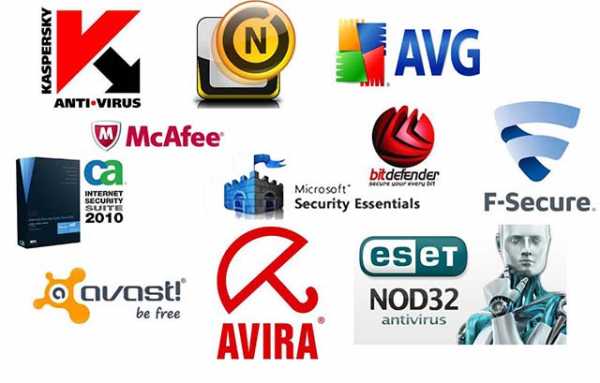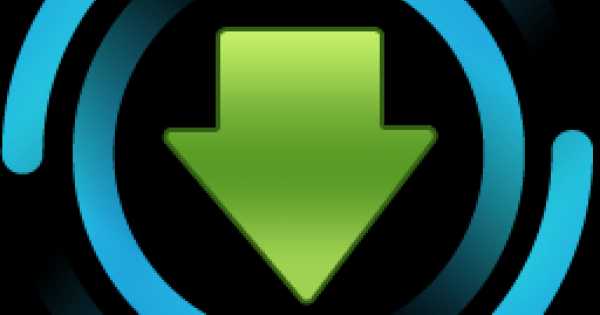6 Способов Проверить Скорость Интернета на Компьютере

Как проверить скорость интернета на компьютере
Пользователи часто сталкиваются с проблемой загрузки страниц в браузере, причиной которой может быть низкая скорость подачи интернета.
Неприятность может возникнуть при скачивании файлов, когда вместо обещанной 50 Мбит/сек загрузка идет на медленной скорости в 1 Мбайт/сек.
Не следует путать показатель заявленной скорости от реальной. Так как не всегда они совпадают.
На это имеются разные причины, связанные с плохой работой провайдера, с ошибками в системе, неправильной настройкой домашней сети.
Скорость интернета — как считается
Прежде, чем приступить к изучению проблемы, следует понять разницу между показателем подачи скорости от провайдера и скорости загрузки, наблюдаемой в браузере.
Дело в том, что провайдер предоставляет интернет в единице измерения Мбит/сек.
В основном это 50 Мбит/сек.
Это высокий показатель, и чаще пользователи недоумевают, что в браузере очень низкая скорость загрузки, допустим 2 мбайт/сек.
Чтобы выяснить, сколько мбайт в 1 подаваемом потоке, следует знать, что 1 бит равен 8 байтам.
Если вычесть из рассчитываемой величины 10% на служебную информацию, то получим скорость интернета в мбайтах.
Таким образом 50 Мбит/сек будет равно 5Мбайт/сек.
Провайдер чаще всего обещает подачу интернета до определенной величины, потому что в действительности она оказывается несколько ниже.
к оглавлению ↑Что такое пинг
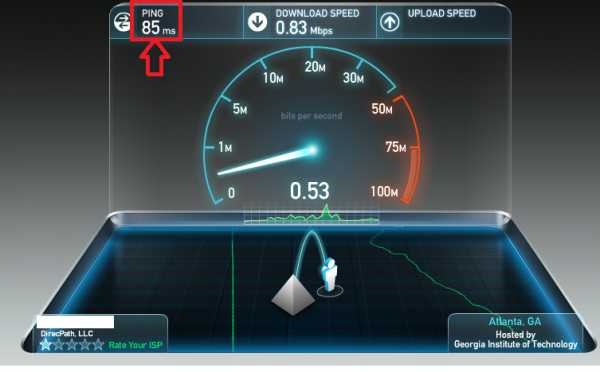
Пинг
Скорость бывает входящая и исходящая. Кроме этого, при замере можно узнать пинг.
Это скорость передачи пакета от вашего компьютера до сервера и обратно.
Чем меньше этот показатель, тем лучше для пользователя.
Для чтения за компьютером это не оказывает никакого влияния.
Большой пинг создает препятствия для игры.Входящая скорость, это когда вы закачиваете файлы, а отдающая – это когда вы передаете файлы. Эти параметры отличаются.
к оглавлению ↑Скорость подключения в Виндовс
Перед тестированием компьютера на скорость следует просмотреть свойства текущего подключения к Виндовс.
Иногда низкий показатель интернета может быть по внутренним причинам.
Если роутер стоит в другой комнате, скорость может уменьшиться из-за плохого сигнала.
Открываем «Сетевые подключения». Для этого:
- Вызываем окно «выполнить» нажатием кнопок Win+R;
- Вводим команду «ncpa.cpl», нажимаем Enter.
Открывается вкладка «Сетевые подключения».
Ее можно открыть также из панели задач Виндовс путем «Панель управления», «Сеть», «Интернет», «Сетевые подключения».
1В открывшемся окне выбираем сетевое соединение, где нет красных крестиков, это активное сетевое соединение. Кликаем по нему правой кнопкой мыши
2В открывшемся меню выбираем «Состояние»
3Кликаем на кнопку, перед нами откроется окно «Состояние беспроводной сети», из которого мы можем увидеть скорость подключения.
В данном случае она равняется 54,0 Мбит/сек. Реальная скорость скачивания будет составлять 4 -5 Мбайт/сек.
к оглавлению ↑Действия перед проверкой
Чтобы замеры скорости на компьютере были максимально точными, следует совершить несколько действий:
1Приостановить загрузку файлов на компьютере;
2Остановить обновление программ, антивирусов, ОС;
3Разгрузить процессор, закрыв емкие программы.
Чтобы найти процессы, оказывающие большую нагрузку, требуется зайти в диспетчер задач, вызываемый одновременным нажатием Ctrl+Shift+Esc.
Здесь содержится весь список процессов на компьютере. Выберите те, у которых большая величина в колонке Сеть, и завершите их.
После проведенных действий можно тестировать компьютер.
к оглавлению ↑Проверка скорости компьютера онлайн
Для замера скорости онлайн требуется, чтобы на компьютере был установлен Adobe Flash Player. Если он отключен в настройках браузера – включите его. Для проверки скорости на компьютере существуют онлайн сервисы.Один из популярных, который дает точные замеры, это Speedtest.net.
к оглавлению ↑Speedtest
Speedtest.net — распространенный сервис онлайн для измерения скорости на компьютере. Имеет русскоязычный интерфейс.
Заходим на сайт Speedtest.net, нажимаем кнопку «начать» и через пару секунд появятся результаты замера.
Показатели составили:
- Входящая скорость 9,76 Mbps;
- Скорость загрузки 9,12 Mbps;
- Пинг 4 Ms.
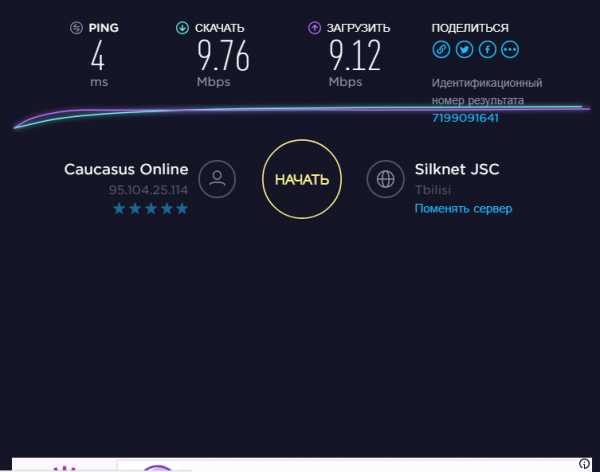
Speedtest.net
Замеры пинга производятся в миллисекундах. По показателям скорость подачи и пинг нормальные. Что никак не сказывается на работоспособность браузера.
Бывает, что реальная скорость значительно ниже, чем указано в договоре.
В таком случает следует связаться с провайдером и выяснить причину.
Если проблема не будет решена, следует обратиться к другому провайдеру.
На сайт к оглавлению ↑2ip
Другой не менее популярный сервис измерения скорости на компьютере это 2ip.ru.
Чтобы произвести замер, зайдите на сайт 2ip.ru. Нажмите кнопку «тестировать».
Через несколько секунд появятся результаты измерения.

Сервис 2ip.ru
В данном случае входящая скорость оказалась 3,27 Мбит/сек, исходящая 9,97 Мбит/сек.
Показатели почти не отличаются от замеров в Speedtest.net. Пинг составил 601 Мс.
Пинг выше, так как здесь показана скорость соединения с другим сервером.
На сайте зафиксированы следующие данные: Ip, площадка, наименование провайдера, время замера.
Для точности результата нужно произвести несколько измерений.
Если вы удовлетворены ответом, то никаких вопросов к провайдеру не должно быть.
А вот если результаты меняются, цифры постоянно отличаются, тогда следует связаться с провайдером для выяснения ситуации.
На сайт к оглавлению ↑Яндекс интернетометр
Следующий сайт Яндекс интернетометр поможет подтвердить измерения.
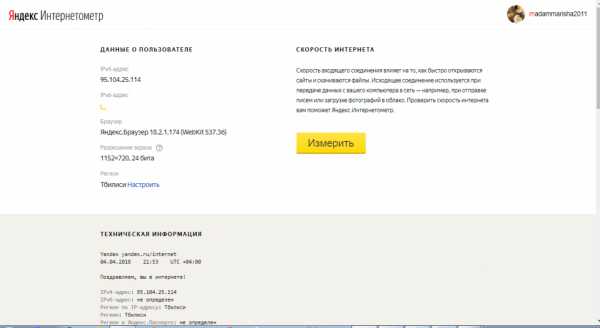
Яндекс интернетометр
Нажимаем на кнопку «измерить». Получилась следующая картина.
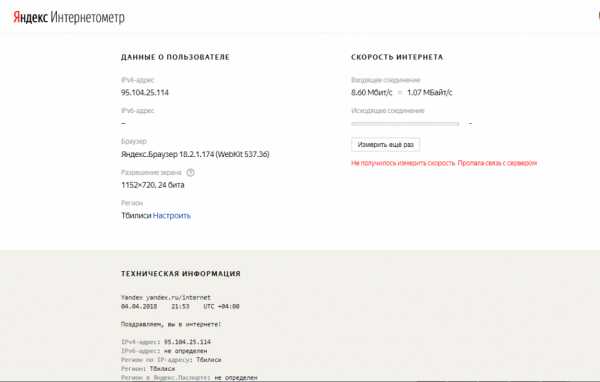
Входящая скорость 8,60 Мбит/сек. Сервис не только измеряет, но и конвертирует в мегабайты.
Исходящую не удалось получить. Видимо это связано с какими то ограничениями Яндекса.
На сайт к оглавлению ↑Ростелеком
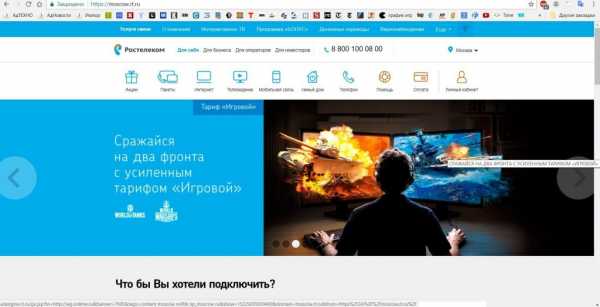
Ростелеком
Еще один сервис для измерения скорости интернета Ростелеком, предназначенный для пользователей Ростелекома.
На сайт к оглавлению ↑μTorrent

μTorrent
Кроме этих сервисов есть другой способ измерения скорости интернета, это с помощью торрента.
Для этого подойдет μTorrent или другая программа, которой вы пользуетесь.
Метод подходит для замера скорости во время скачивания файлов.
Поставьте в загрузки большой файл, откройте вкладку «информация», вы увидите среднюю скорость скачивания.
к оглавлению ↑Выводы
Из всего многообразия сайтов наиболее популярен Speedtest.net.
Проверить скорость интернета на компьютере можно с помощью специальных программ, но есть один недостаток, он замедляют работу компьютера и тормозят интернет-соединение, что скажется на результатах замера.
В заключение можно сказать, что скорость интернета нужно периодически проверять.
Так как провайдеры иногда идут на хитрость, в результате пользователи недополучают оплачиваемый трафик.
Может так быть, что вас переключили, вы испытываете неудобства в работе за компьютером, и ничего не подозреваете.
Не поленитесь, произведите измерение на одном из сервисов.
Вполне возможно, что реальная скорость будет намного отличаться от заявленной.
Это поможет вам наладить интернет-соединение. Часто проблема решается после звонка к провайдеру.
Оценки покупателей: 5 (1 Голосов)www.computer-setup.ru
Как определить какая скорость интернета сейчас
Скорость Интернета (скорость передачи данных) – это величина, помогающая в определении производительности системы, либо линии связи. Измеряется данная величина, как объем данных за единицу времени. Принято использовать размерность Мбит/с, хотя в «бытовом» плане удобнее будет величина МБайт/с. Пользователям легче воспринимать единицу измерения, в которой задействованы Байты, а не биты, потому что объем файлов в операционных системах указывается именно в Байтах. Хотя связь между двумя величинами очень простая – 1 МБайт/с = 8 Мбит/с.
На заметку! Когда сравниваете предложения, выдвигаемые операторами связи, обращайте внимание на то, как они обозначают свою скорость. Чтобы быстро перевести Мбит/с в МБайт/с, просто разделите число на 8.

Как определить какая скорость интернета сейчас
Определить скорость соединения сейчас, то есть в конкретный отрезок времени, можно с помощью специализированных онлайн-сервисов. Они определяют значения двух показателей:
- Скорость получения (загрузки, скачивания) показывает, насколько быстро Ваша система способна загрузить из Интернета данные. Важным это значение будет для тех, кто чаще всего скачивает с серверов какие-либо файлы, либо получает потоковые данные (например, смотрит прямые трансляции).
- Скорость отдачи (выгрузки, закачивания) показывает, насколько быстро Ваша система способна загрузить данные в Интернет. На скорость отдачи следует обратить внимание пользователям, регулярно загружающим на сервера тяжелые файлы, либо транслируют в Интернете видеоматериалы (например, проводят стрим-сессии).
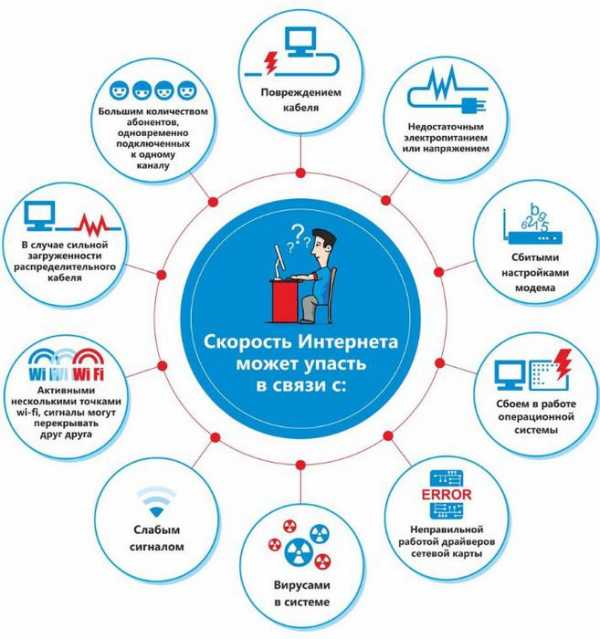
Причины снижения скорости интернета
Разберем несколько способ получения данных о скорости подробнее.
Узнайте из новой статьи — «Как увеличить скорость домашнего интернета»
Вариант №1. Яндекс Интернетометр
У Яндекса появился очень удобный и, возможно, наиподробнейший сервис определения скорости Вашего интернет-соединения. Яндекс Интернетометр вычисляет внушительный список параметров: скорость скачивания, скорость выгрузки, IPv4-адрес, версию браузера, с которого начат сеанс и прочее. Услуга может быть полезна как для обычных пользователей, так и для продвинутых (если нужно быстро проверить техническую информацию).
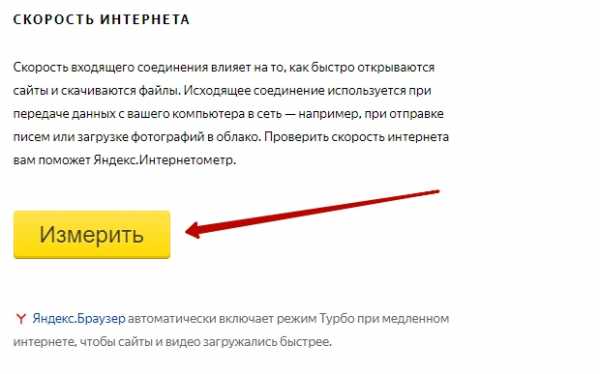
Проверка скорости интернета с помощью Яндекс Интернетометр
Зайдите на Яндекс Интернетометр, нажмите на большую желтую кнопку «Измерить».
Через несколько секунд Вы получите результат.
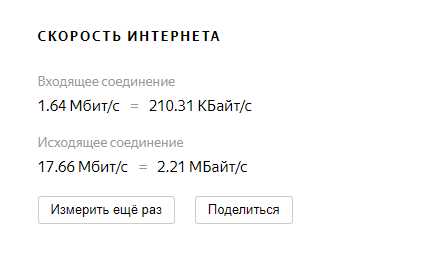
Результат проверки скорости интернета с помощью Яндекс Интернетометр
Вариант №2. Speedtest
Еще с тех времен, когда стал появляться более или менее быстрый Интернет, Speedtest завоевал отличную репутацию у пользователей. Этот сайт без каких-либо предварительных настроек определяет среднюю скорость приема и отдачи.
Зайдите на Speedtest, нажмите на кнопку «Начать». Через 10-15 секунд перед Вами появится результат с графиком для сравнения двух скоростей. По нему можно, например, проследить аномальные отклонения, если это необходимо.
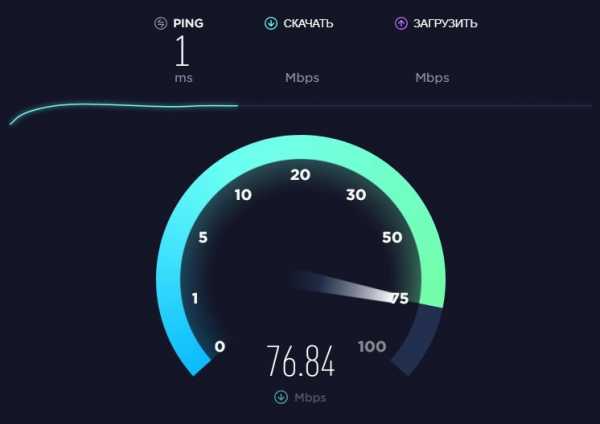
Окно начала проверки скорости интернета на Speedtest
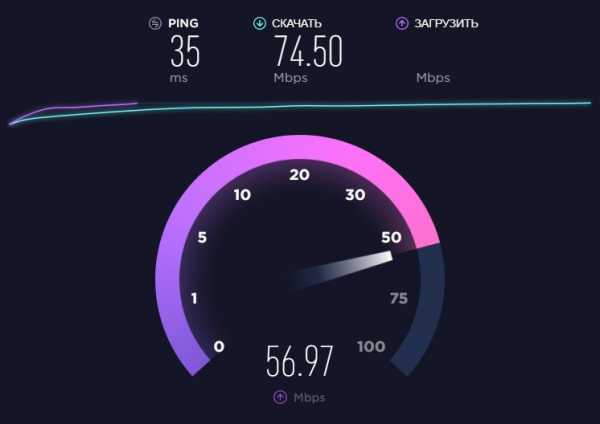
Проверка скорости интернета с помощью Speedtest
Результат проверки скорости интернета Speedtest
Альтернативные способы замера скорости Интернета
Иногда встречается такое, что провайдеры разрабатывают собственные сервисы и размещают их на своих сайтах, чтобы облегчить жизнь клиентов. Раньше можно было даже встретить ПО, ориентированное на расчет сетевых показателей, но такой подход утратил свою актуальность из-за движения в сторону развития онлайн-услуг.
Получить наиболее честный и правильный вариант при проверке можно только в том случае, если Ваша система не нагружена и не испытывает критические нагрузки.

Что делать, если упала скорость интернета
Прямо перед проверкой убедитесь в готовности каждого пункта:
- Правильные настройки антивирусной программы. Если на компьютере в активном состоянии функционирует антивирус, убедитесь, что он обновлен до последней версии, что на ПК нет других антивирусных программ (почти в 100% случаев несколько антивирусников конфликтуют друг с другом, влияя на пропускную способность Сети). Зайдите в настройки сетевых экранов антивируса и убедитесь в оптимальности выставленных параметров. Если затрудняетесь, то на сайте производителя программы должны быть спецификации и разъяснения того, каким образом антивирус влияет на подключение к Интернету. Перед проверкой сначала просканируйте все жесткие диски антивирусом, после чего отключите его на те несколько минут, что будете проверять скорость.

Проверьте правильность настроек антивирусной программы
- Точка доступа в достаточной досягаемости. Уровень сигнала Wi-Fi роутера может быть снижен плотными объектами (массивная капитальная стена), бытовыми приборами (СВЧ-печь), некоторыми отражающими поверхностями (зеркала).
- Все приложения закрыты. Закройте любые приложения, не имеющие отношения к работе операционной системы. Это правило касается не только приложений, для работы которых требуется соединение (Steam, Mediaget и прочие), но любых других приложений, способных скачивать обновления в фоновом режиме.

Закройте любые приложения, не имеющие отношения к работе операционной системы
- Правильные настройки роутера. На сайте производителя Вашего маршрутизатора должны быть опубликованы рекомендации по настройке, но для ускорения процесса можете просто обратиться к диспетчеру Вашего интернет-провайдера.
- Исправность сетевой платы. Пониженная скорость соединения может быть вызвана некорректной работой железа. Сетевую плату может заменить инженер, работающий в компании Вашего провайдера.
Видео — Какая скорость интернета сейчас
Видео — Как узнать скорость интернета на своем компьютере?
Понравилась статья?
Сохраните, чтобы не потерять!
pc-consultant.ru
Как проверить скорость интернета на своем компьютере бесплатно

Представьте, что вы серфите в интернете и внезапно странички начинают открываться дольше чем обычно. В этом может быть виноват компьютер или браузер, но и провайдера не стоит сбрасывать со счетов. Сегодня я расскажу вам, как проверить скорость интернета на своем компьютере бесплатно. Если она будет ниже заявленной провайдером, стоит позвонить в офис своего поставщика интернета и сообщить о проблеме.
Единицы измерения скорости в интернете
Скорость интернета — это максимальный объем данных, который может принять компьютер за определенную единицу времени. Она измеряется в килобитах/секунду или мегабитах/секунду.
Если вы хотите определить, сколько мегабайт данных сможет принять либо передать ваш ПК, необходимо знать, что 1 байт равняется 8 битам. При скорости интернет соединения, равной в 50 Мб/секунду, вы сможете скачать: 50/8 = 6,25 Мегабайт за одну секунду.
Что влияет на скорость интернета
Перед проверкой скорости интернета вы должны знать, какие факторы на нее влияют:
- В первую очередь, реальная скорость интернет-соединения напрямую зависит от того, какой тарифный план из предоставленных провайдером вы выбрали.
- Количество человек, использующих сеть в данный момент также влияет на скорость. Чем больше людей подключены к конкретной сети и чем больше данных они скачивают, тем медленнее загружается нужная вам информация.
- Последнее — скорость, с которой может загружаться сайт. Если сервер сайта на момент подключения может отдавать пользователю лишь 5 Мбит в секунду, то даже при скорости интернета в 100 Мбит, загрузка страниц сайта будет происходить именно на 5 Мегабитах в секунду.
Подготовка к измерению
Перед тем, как начинать процедуру измерения скорости интернета, желательно к ней тщательно подготовиться. Это позволит получить наиболее точный показатель.
Перезагрузка роутера
Во-первых, перезапустите ваш маршрутизатор, чтобы сбросить нагрузку и отключить всех пользователей, таким образом в момент замера ваша сеть не будет нагружена.
Приложения и программы
Далее нужно закрыть все программы, потребляющие интернет-трафик. Чтобы точно быть уверенным, что на момент проверки интернет не используется, сделайте следующее:
- Нажмите сочетание клавиш Ctrl+Shift+Esc, чтобы вызвать Диспетчер задач.
- Там перейдите в раздел “Производительность”.
- В самом низу окна кликните по ссылке “Открыть монитор ресурсов”.
- Далее переключитесь на вкладку “Сеть”.
- Там вы сможете увидеть все приложения, выходящие в сеть на данный момент.
- Чтобы закрыть их, кликайте по ним правой кнопкой мыши и нажмите “Завершить процесс”.
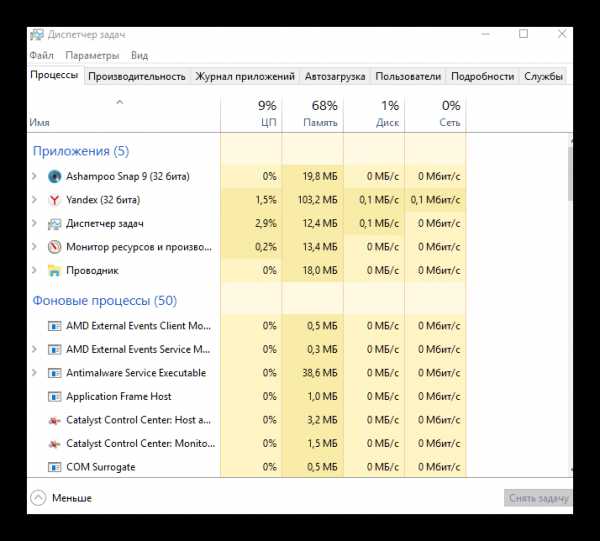
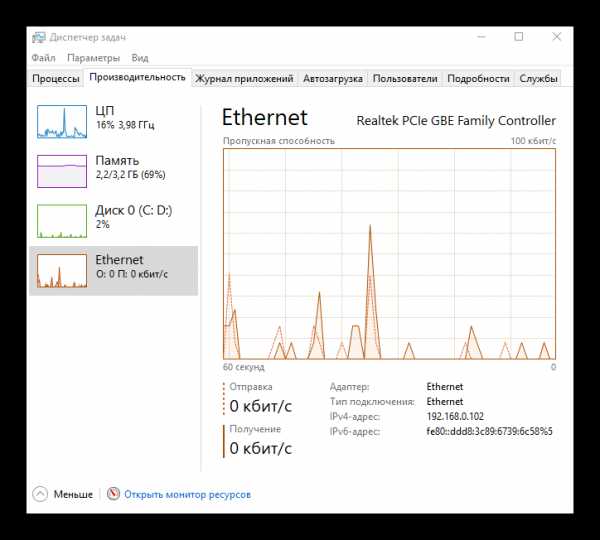

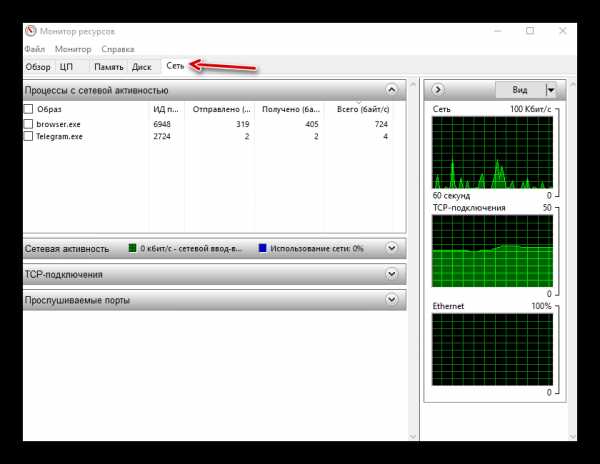

Учтите, что завершать системные процессы, например, svchost и другие, не стоит. Они потребляют мало ресурсов и не смогут существенно повлиять на точность измерения.
Кэш веб-обозревателя
Очень важно очистить временные файлы браузера перед проведением замеров. Это нужно затем, что при измерении скорости сервисы загружают и скачивают какие-то данные, затем основываясь на том, как быстро они загрузились за определенный промежуток времени вычисляют насколько быстрое выше интернет-соединение.
Если вы собираетесь измерять скорость несколько раз, перед каждым последующим после первого следует чистить кэш.
Измеряем скорость интернета
Пришло время приступить к измерению скорости. Сейчас мы рассмотри несколько способов, чтобы вы смогли выбрать понравившийся и использовать его в дальнейшем.
Способ 1: Speed Test
- Переходим на сайт сервиса. Кстати, считается, что здесь производится самый точный тест скорости.
- На главной спидтест-онлайн странице нажимаем кнопку “Начать”.
- Спид тест определит ваш пинг, скорость загрузки и скачивания. Пока будут происходить замеры, вы сможете наблюдать анимацию в виде спидометра, показывающего скорость.
- По окончанию процесса, вы увидите результаты.
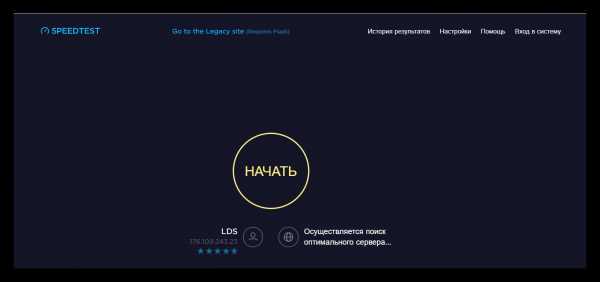

Сервис DSL-Speedtest автоматически подбирает сервера для процедуры, но вы можете сделать это вручную, нажав кнопку “Поменять сервер” и выбрав нужный.

Способ 2: 2ip.ru
Еще один способ узнать скорость интернета — воспользоваться сервисом от сайта 2ip:
- Переходим на сайт https://2ip.ru/.
- Колесиком мыши опускаемся чуть ниже, во вкладке “Тесты” видим кнопку “Скорость интернет соединения”, кликаем по ней.
- Далее сервис автоматически определит вашего провайдера, страну и город. Если он ошибся, его можно поправить.
Если все верно, нажмите “Тестировать”. - Пока сервис будет производить измерения, на экране отобразится анимированный спидометр.
- По окончанию теста, вы сможете увидеть результаты.
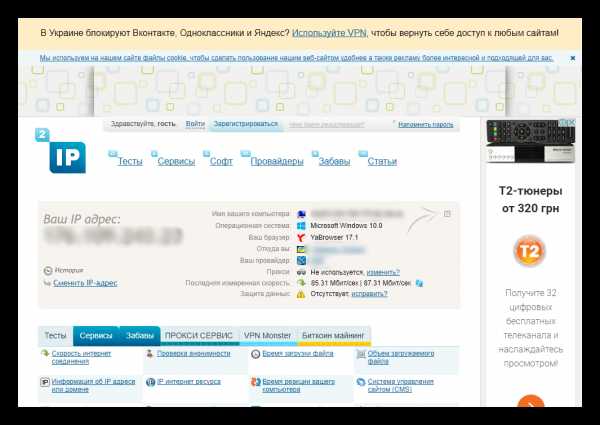
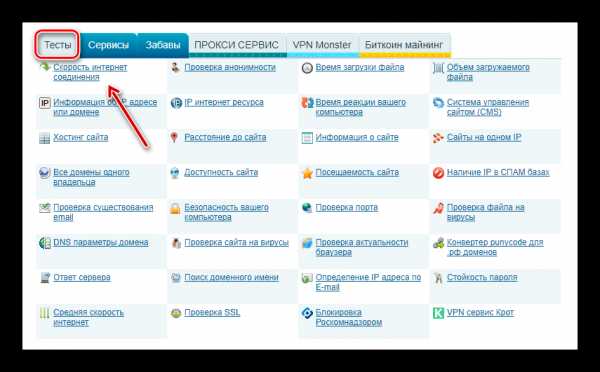
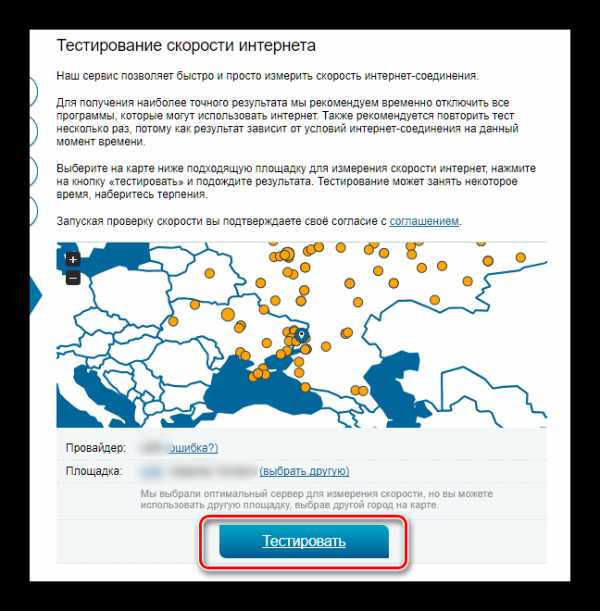
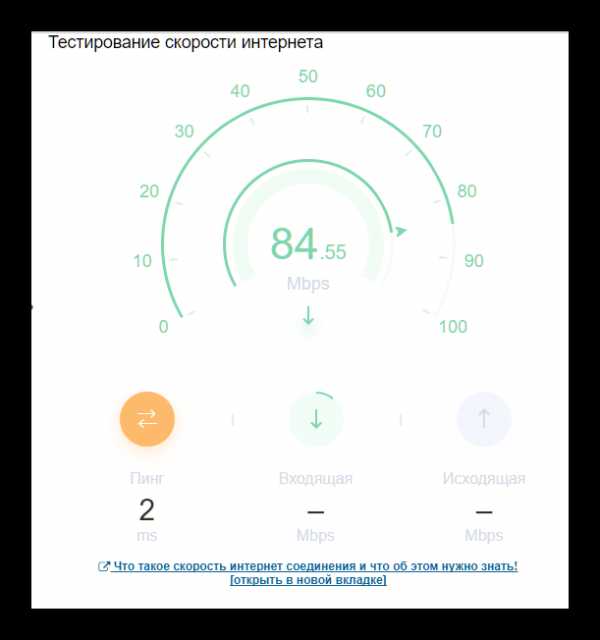
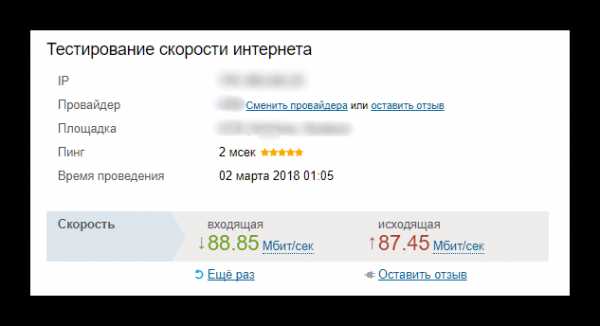
К слову, часто тест скорости 2ip.ru завышает показатели, не стоит 100% верить его результатам.
Способ 3: Вручную
Установите на компьютер менеджер загрузки файлов, например, Download Master, затем:
- Начните загрузку каких-либо файлов с быстрых сайтов, достаточно 1-2 файла.
- Откройте настройки программы и выставьте наибольшее количество потоков.
- Далее наблюдайте за максимальной скоростью загрузки данных.
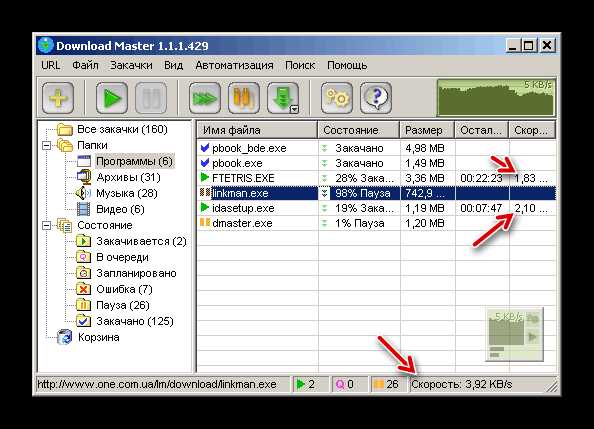
Способ 4: Через торрент-трекер
Если вы часто используете пиратский софт, то наверняка в курсе, что такое торренты. С помощью клиента uTorrent можно замерить скорость своего инета:
- Скачайте любой torrent, который раздает много пользователей.
- Начните его загружать и наблюдайте за показателем скорости, когда он достигнет максимальной величины, то есть, перестанет расти — это и есть ваша скорость.

Учтите, что если среди раздающих будут пользователи с таким же интернет-провайдером как и у вас, то будет отображаться максимальная скорость локальной сети.
Возможно ли увеличить скорость интернета
Сразу хочу предупредить, что скорость выше предусмотренной вашим тарифным планом вы не получите, за-то можно снизить нагрузку на сеть:
- Работая в интернет-браузерах старайтесь не открывать много вкладок, закрывайте ненужные.
- Завершайте работу неиспользуемых интернет-мессенджеров: скайп, телеграмм и других.
- Деактивируйте автоматическое обновление Windows.
- Отключайте рекламу в браузерах при помощи специальных плагинов, например, AdBlock и других.
- Отключайте торрент-программы, так как они раздают вашу скорость другим пользователям.
- Если вы подключены через Wi-Fi, постарайтесь находиться поближе к маршрутизатору.
Недавно я нашел в сети еще один способ увеличить скорость:
- Открываем Диспетчер устройств Виндовс.
- Находим раздел “Порты”.
- Раскрываем его и видим “Последовательный порт(COM1)”.
- Кликаем по нему ПКМ и выбираем “Свойства”.
- Переключаемся на вкладку “Параметры порта”.
- В поле “Бит в секунду” выставляем 115200.
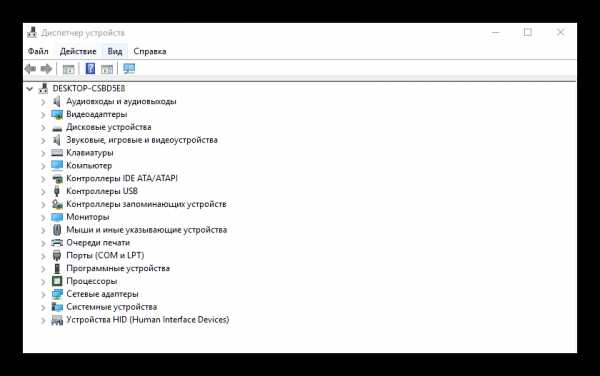
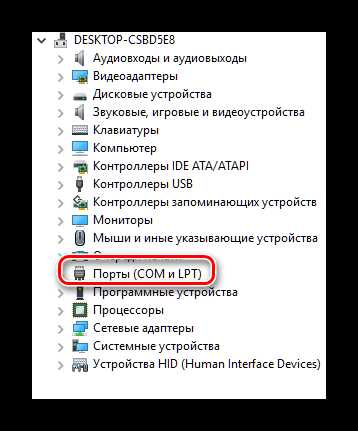

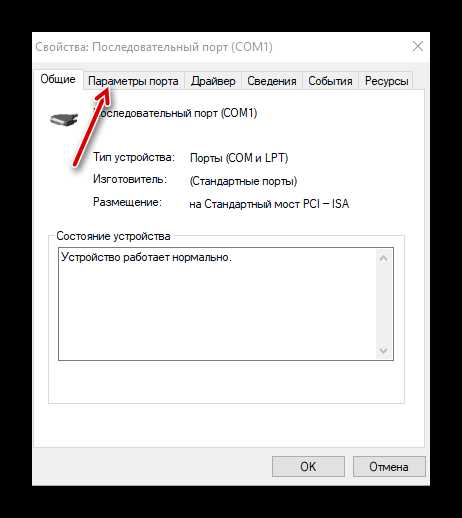
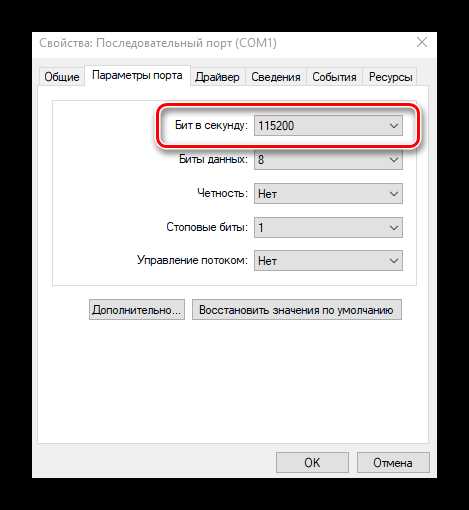
После этого нужно перезагрузить компьютер.
Какая скорость нужна для загрузки фильмов?
Это зависит от того, какого качества фильмы вы будете скачивать. Допустим Full HD, тогда примерный вес одного кино — 7 Гб, может быть больше, может быть меньше, не суть. Теперь смотрите: при скорости в 100 Мбит в секунду у вас будет загружаться 12,5 Мбайт в секунду, то есть, 7 Гигабайт загрузится за 9 с чем-то минут.
Если скорость будет 50 Мбит в секунду, тогда данный фильм загрузится примерно за 13 минут, чем ниже скорость, тем дольше загрузка. Чтобы посчитать самому:
- Возьмите вес фильма, пусть будет 10 Гигабайт.
- Возьмите нужную скорость, например, 100 Мбит в секунду.
- Теперь разделите скорость на 8, в данном случае 100/8 =12,5 Мбайт в секунду.
- На скорости в 100 Мбит, максимальная скорость загрузки данных — 12,5 Мбайт в секунду.
- Переводим вес фильма в мегабайты — 10×1000 = 10000 Мб.
- Далее 10000 делим на скорость загрузки данных — 10000/12,5 и получаем 800 секунд.
- Фильм загрузится за 800 секунд — 13 минут.
Используя данный алгоритм, вы сможете рассчитать, какая скорость вам нужна и подобрать себе оптимальный тарифный план.
Заключение
Теперь вы знаете, как проверить скорость интернета на своем компьютере бесплатно. Надеюсь все понятно и у вас не возникли дополнительные вопросы. Если что-то непонятно, спрашивайте в комментариях, я постараюсь ответить.
Автор статьи
Техник по компьютерным системам, специалист среднего звена. С 2017 года основатель данного блога, в 2018 году окончил обучение.
Написано статей
188
kompukter.ru